图片怎么设置为桌面背景 Win10桌面背景怎么设置为自己喜欢的图片
更新时间:2024-02-09 10:58:48作者:yang
Win10是目前最新的操作系统版本,它为用户提供了丰富的个性化设置选项,其中设置桌面背景图片是让电脑界面变得更加个性化的一种方式。无论是自然风光、艺术绘画还是个人照片,我们都可以根据自己的喜好来设置桌面背景。如何将自己喜欢的图片设置为Win10桌面背景呢?下面我们一起来了解一下具体的操作步骤。
操作方法:
1.首先在桌面空白处点击鼠标右键,注意别在任务栏点击鼠标右键。弹出对话框之后,点击【个性化】。
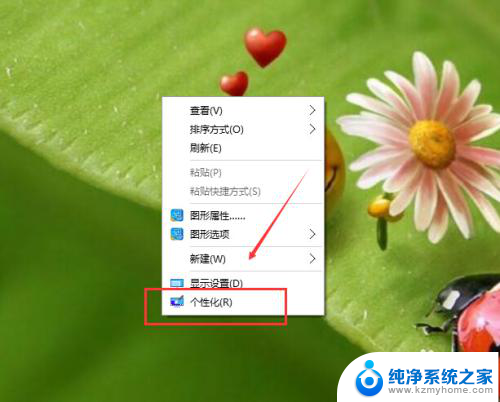
2.在这里可以对背景、颜色、锁屏桌面、主题和开始进行设置,在这里我们需要点击【背景】
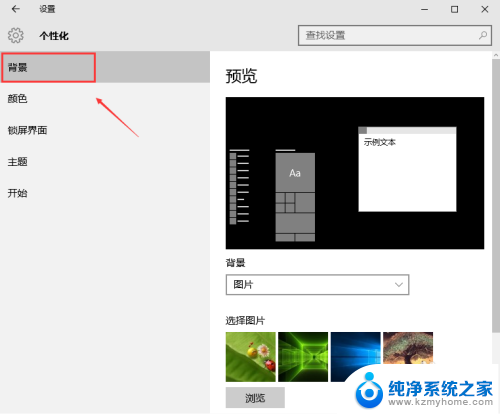
3.打开背景之后,在预览下面。可以看到背景下面有三个选择:图片、纯色和幻灯片放映
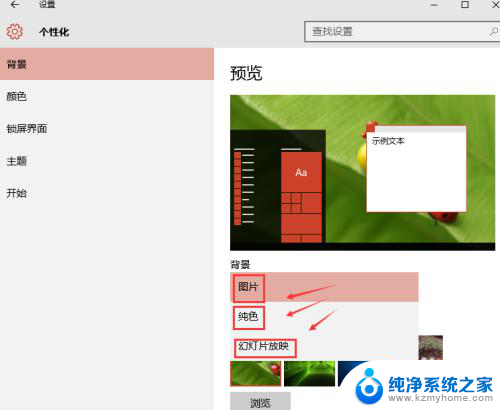
4.在选择背景为图片的时候,然后选中自己喜欢的图片,在进行契合度选择,点击下拉菜单。
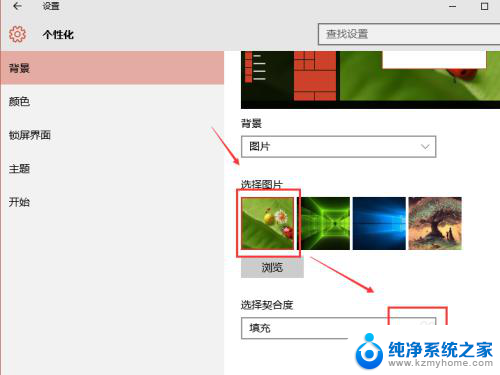
5.有填充、适应、拉伸、平铺、居中和跨区,你可以每一个都设置试试,看看有什么区别。
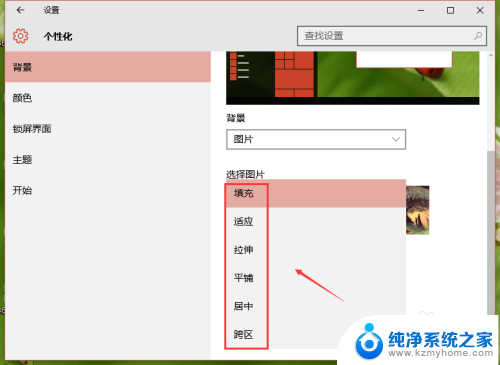
6.如果背景设置为幻灯片,首先需要点击预览进行选择文件夹。选择好之后,再点击更换图片的频率,在选择契合度。
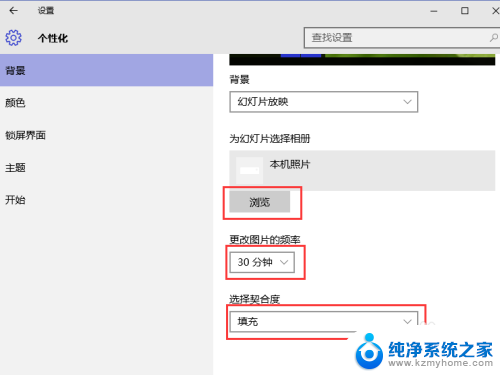
以上就是如何将图片设置为桌面背景的全部内容,如果您遇到这种情况,您可以按照以上方法进行解决,希望这些方法能够对您有所帮助。
图片怎么设置为桌面背景 Win10桌面背景怎么设置为自己喜欢的图片相关教程
- 电脑桌面背景设置 Win10怎么更换桌面背景图片
- 更换电脑背景图片怎么设置 Win10桌面背景更换步骤
- 怎么样设置桌面壁纸 Win10怎么更换桌面背景图片
- 如何切换电脑桌面背景 Win10怎么更换桌面背景图片
- win桌面壁纸文件夹 Win10桌面背景图片保存位置
- windows背景图片是哪里 Win10桌面背景文件夹路径
- win10系统桌面背景 Windows 10 如何更改桌面背景设置
- win10开机照片怎么设置 win10开机背景图片设置方法
- win10虚拟桌面不同壁纸 Win10多个桌面的背景如何设置
- 怎么设置输入法的背景 怎样设置Win10输入法的背景颜色
- win10怎么设置浏览器起始页 Win10自带浏览器如何设置起始页网址
- win10开机图标变大了 win10电脑重启图标变大解决技巧
- 电脑重置后windows怎么激活 win10系统重置后激活方法
- 如何把显示桌面放到任务栏 Win7/Win10任务栏添加显示桌面快捷方式步骤
- win10文件夹没有高清晰音频管理器怎么办 Win10缺少高清晰音频管理器怎么办
- windows10设置休眠 win10如何设置休眠时间
win10系统教程推荐
- 1 win10开机图标变大了 win10电脑重启图标变大解决技巧
- 2 电脑重置后windows怎么激活 win10系统重置后激活方法
- 3 怎么开电脑麦克风权限 win10麦克风权限在哪里可以找到
- 4 windows 10开机动画 Windows10开机动画设置方法
- 5 输入法微软拼音怎么调 win10电脑微软拼音输入法怎么调整
- 6 win10没有ppt怎么办 win10右键新建中没有PPT选项怎么添加
- 7 笔记本硬盘损坏是否会导致蓝屏 Win10系统DRIVER POWER STATE FAILURE蓝屏怎么处理
- 8 win10老是提醒激活 Win10系统总提醒需要激活怎么解决
- 9 开机启动软件win10 Win10怎么设置开机自启动指定软件
- 10 win7和win10共享文件夹设置 Win10与win7局域网共享设置详解